現在很少用用戶去用光盤播放視頻,所以win10系統就取消了光盤刻錄和光盤播放的功能。但是一些特殊行業或是偶爾都會有可能使用到光盤。比如:學生用光盤學習、警察查以前的資料等都需要。所幸win8系統還保留了光盤的一系列功能。小編想一般用戶都能夠用光盤播放視頻,但卻很少有人會使用光盤刻錄功能。下面小編就要為大家介紹Win8刻錄光盤的詳細步驟。
win8系統下刻錄光盤的詳細步驟
第一步:選擇要刻錄的文件或文件夾,光標選中,在菜單欄選擇“共享”選項卡,點擊“刻錄到光盤”
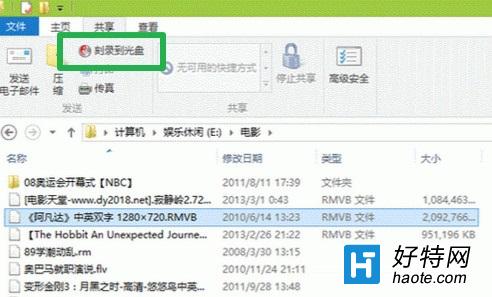
第二步:此時彈出光驅放入空白盤後等待一會,出現“刻錄光盤”對話框,選擇“用於CD/DVD播放機”
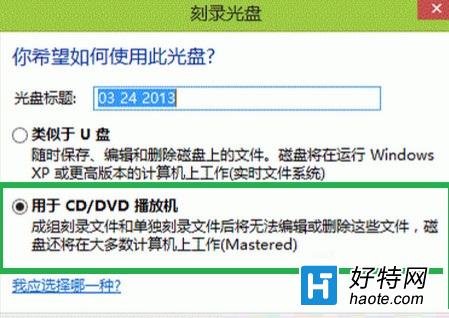
第三步:點擊 “下一步”;開始復制文件到光驅,要幾分鐘制完畢後,在下角,桌面會彈出“你有等待寫入到光盤的文件”
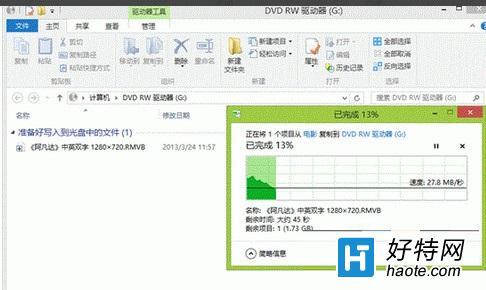
第四步:點擊氣球,進入到“DVD RW 驅動器”窗口裡,點擊“管理”選項卡中的“結束刻錄”,選擇下一步;選名稱、速度,可默認

第五步:完成後,光驅彈出,刻錄結束
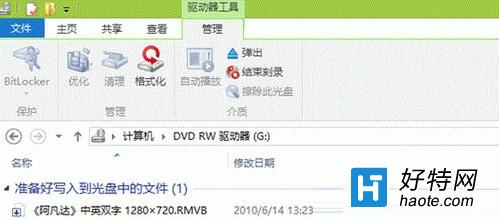
根據上面的詳細的圖文教程,我想大家一定能夠學會光盤刻錄的功能操作。當我們學會光盤刻錄我們就能將我們需要的視頻、文件刻錄下來,以便存儲,知識刻錄過程會慢一點,大家需要耐心等候。